一.文件管理
1.新建
(1)新建文件
touch file file1 file2 ....
如图
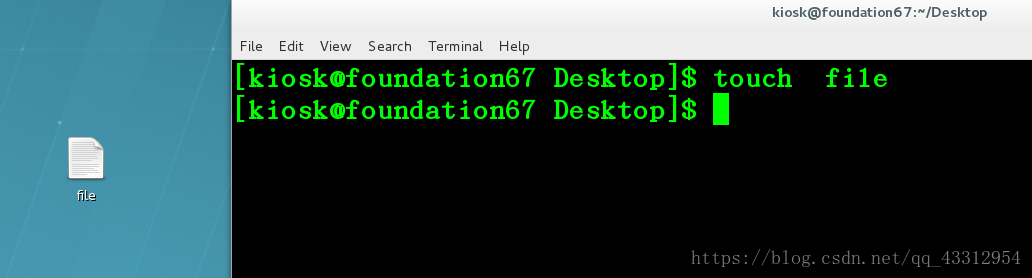
注意:touch默认用来建立文件,同时此命令具备修改文件时间戳功能
时间戳分为:
atime:文件内容被访问的时间标识
mtime:文件内容被修改的时间标识
ctime:文件属性或文件内容被修改的时间标识
(2)新建目录
mkdir dir 新建目录
mkdir -p dir1/dir2/dir3 新建递归目录 -p=path
如图:
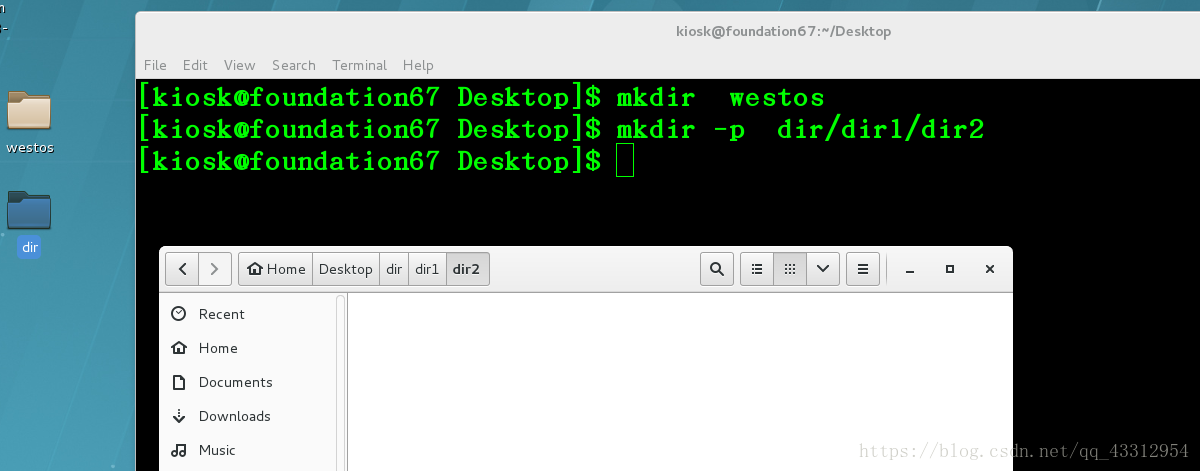
注意:-p建立递归目录时,当上层目录不存在自动建立
2.删除
(1)删除文件
rm -f file1 file2 file3....
如图:
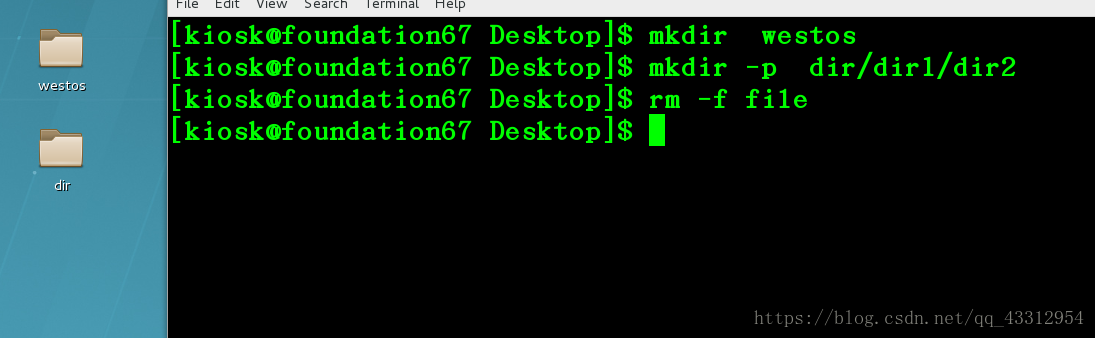
(2)删除目录
rm -fr dir ##-f force 强制删除不提示
如图:

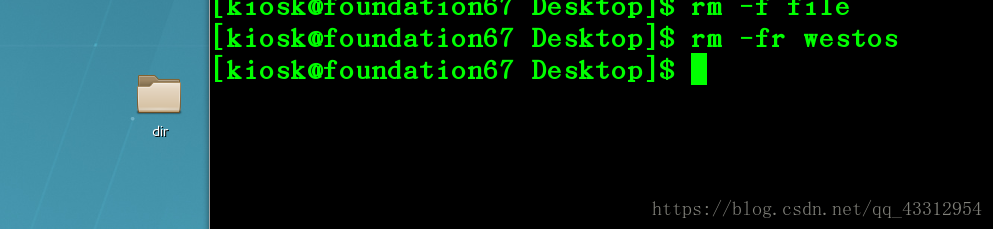
rm -r dir " -r标示递归删除,也就是删除目录本身和里面的所有内容"
如:
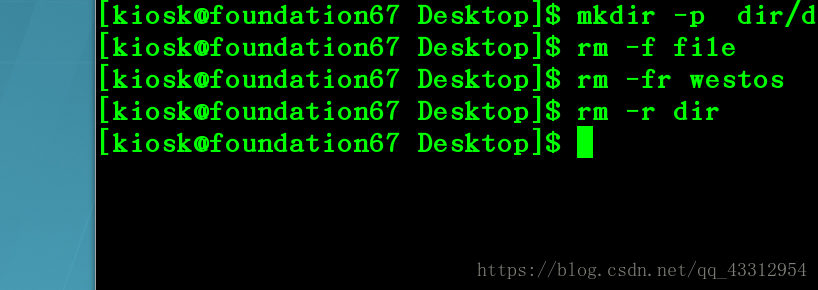
2.复制
复制是按照模版新建过程
(1)复制文件
cp file dest ##复制单个文件
cp file file1 file2 dir ##复制多个文件到指定目录中
如图: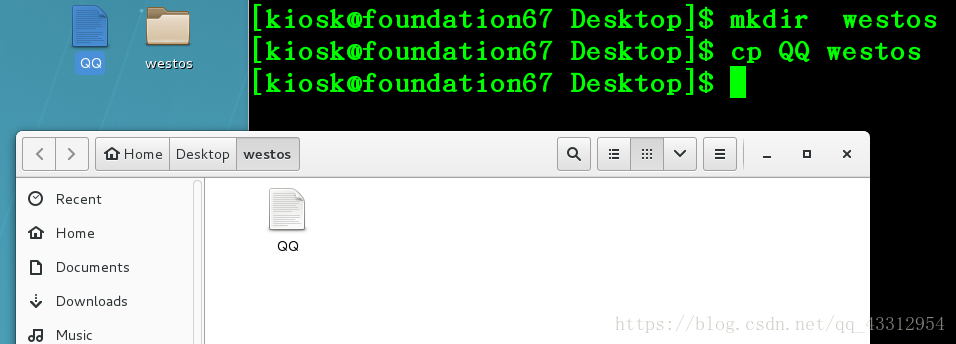
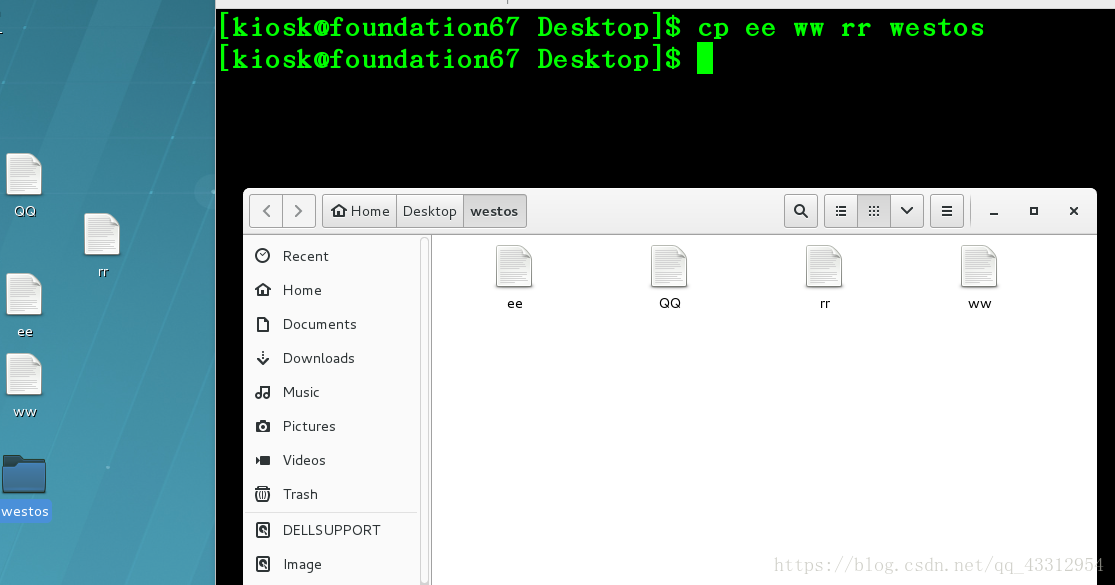
(2).复制目录
cp -r sourcedir1 sourcedir2 destdir #复制目录到指定目录中
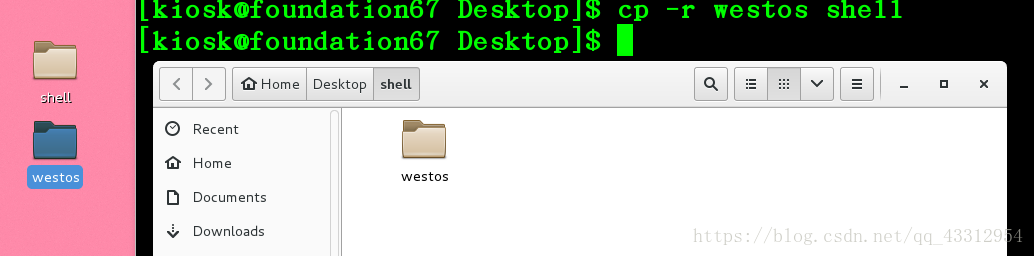
3.移动
##相同磁盘文件移动是重命名
##不同磁盘文件移动是复制后删除
mv file file1 ##重命名
mv file dir ##移动文件
mv hello test
mv test/hello . ##此命令中的"."代表当前目录

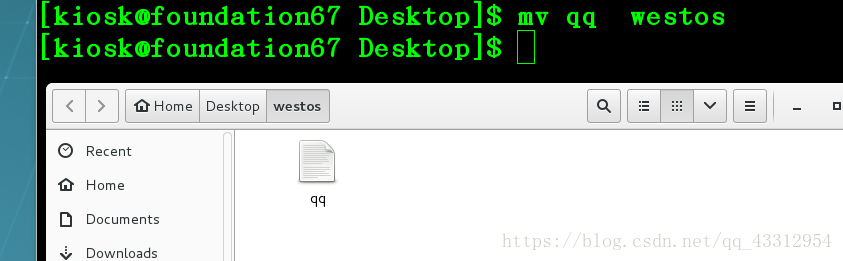
4.文件查看
cat file ##显示文件全部内容
-n file ##显示文件内容并在每行前加入行号
-b file ##显示文件内容并在每行前加入行号但是不包含空行
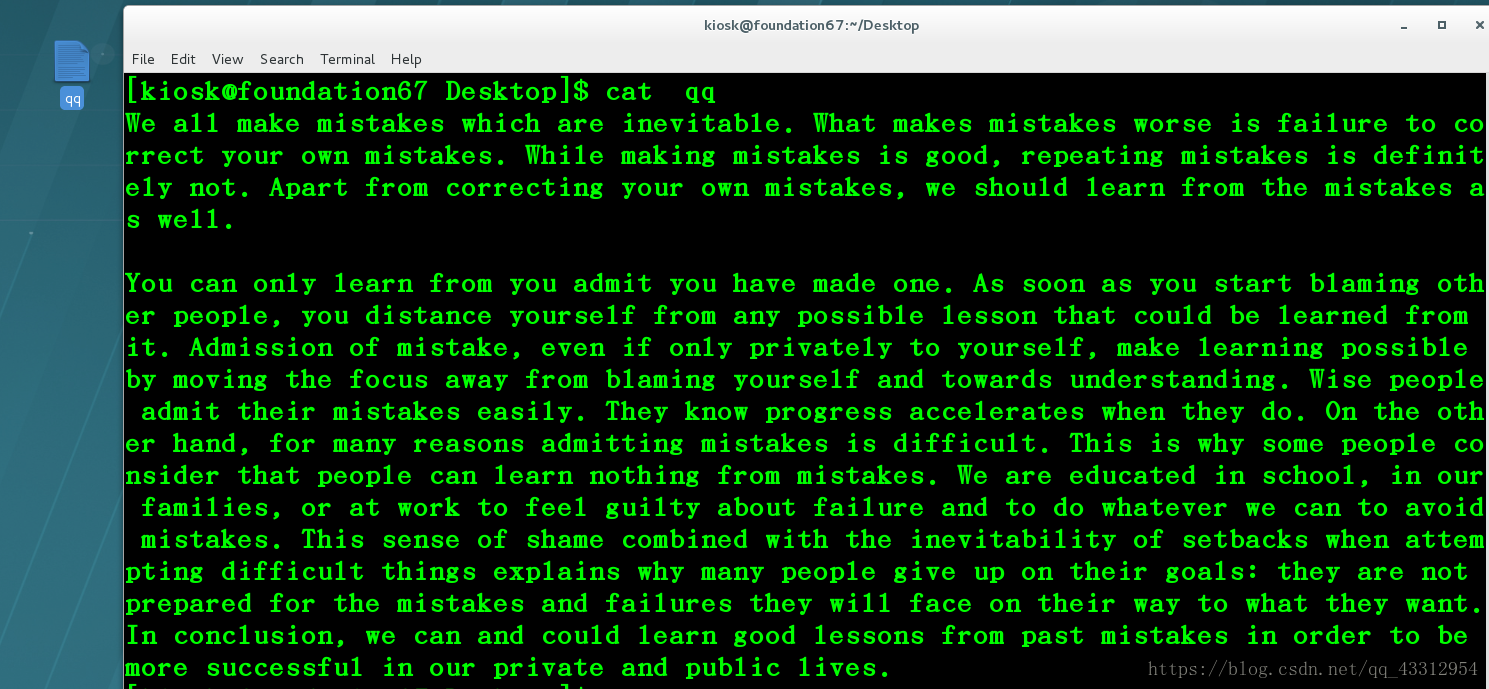
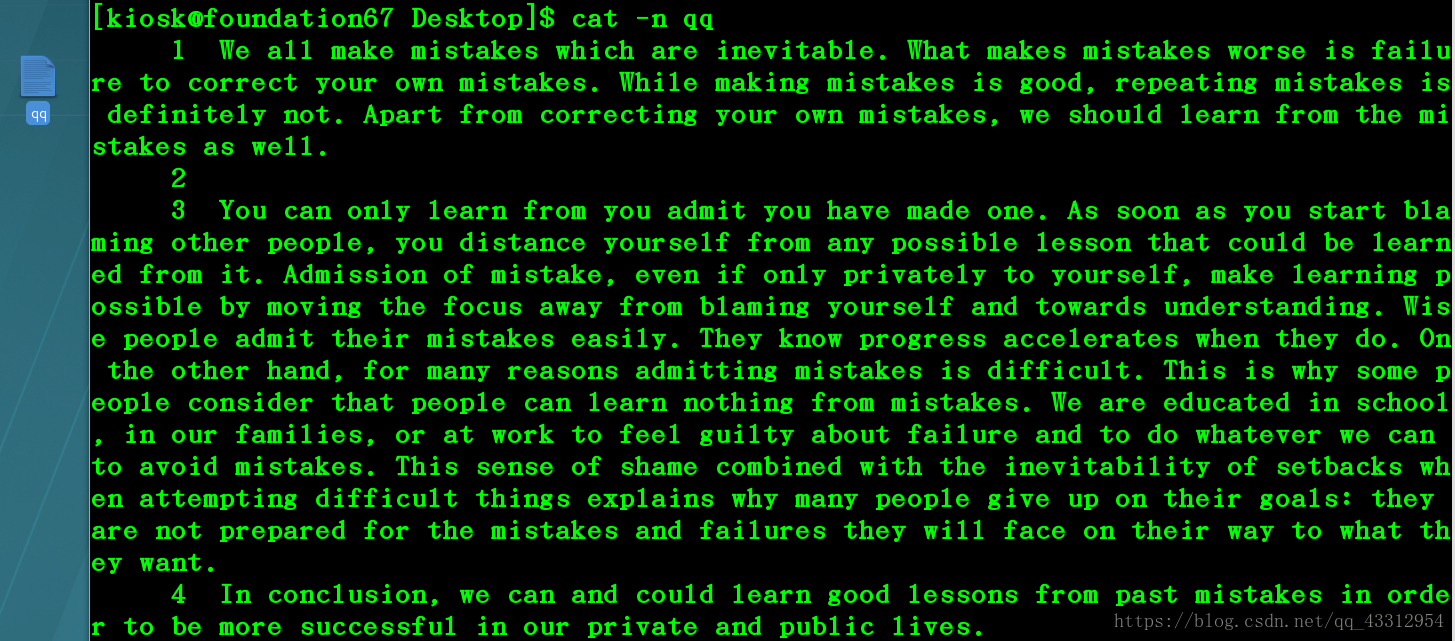
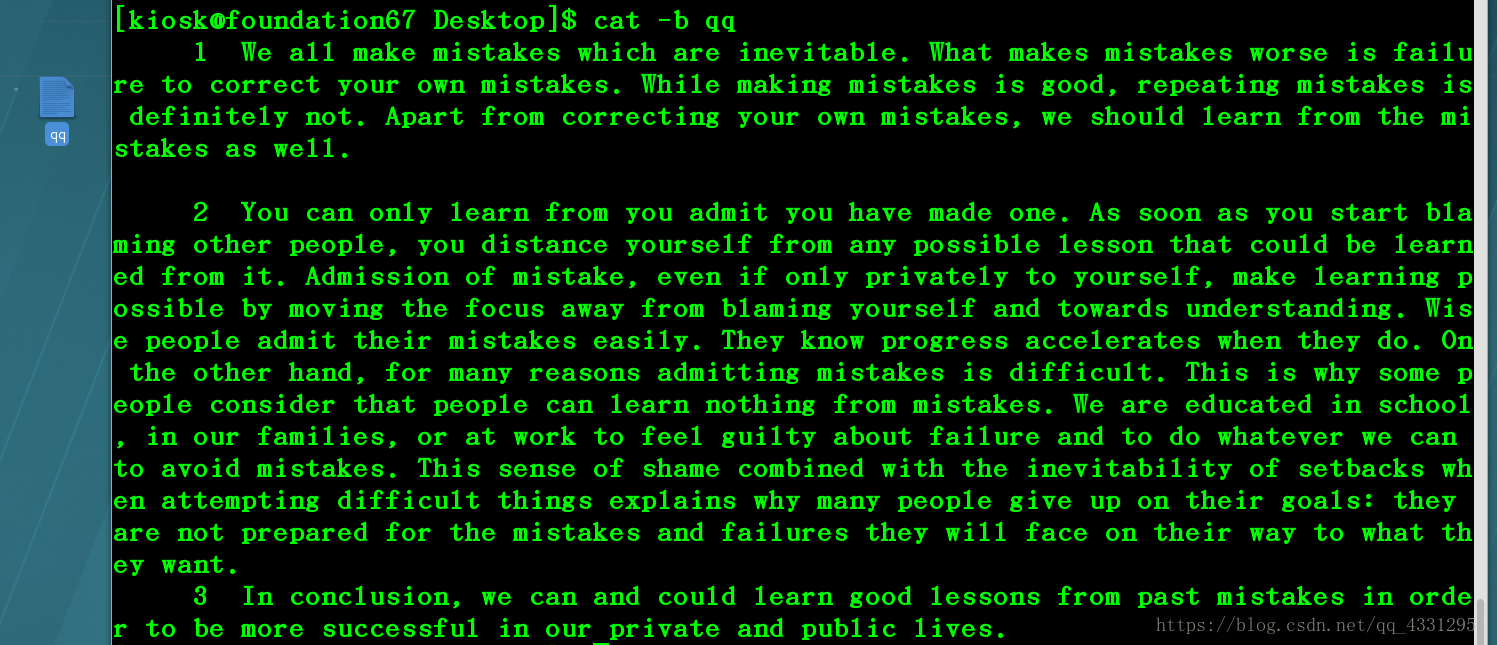
less ##分页浏览
上|下 ##逐行查看
pgup|pgdn ##主页查看
/关键字 ##搜索关键字并高亮显示,"n"向下匹配一个关键字
##"N"想上匹配一个关键字
head -n file ##显示文件前几行
tail -n file ##显示文件后几行
head -n 6 file ##显示文件前6行
tail -n 3 file ## 显示文件后2行
如图


5.文件修改
1.图形工具
gedit file
2.vim
vim file
wc file
wc -l file ##行数
wc -w file ##字数
wc -m file ##字符数
wc -c file ##字节数
如图
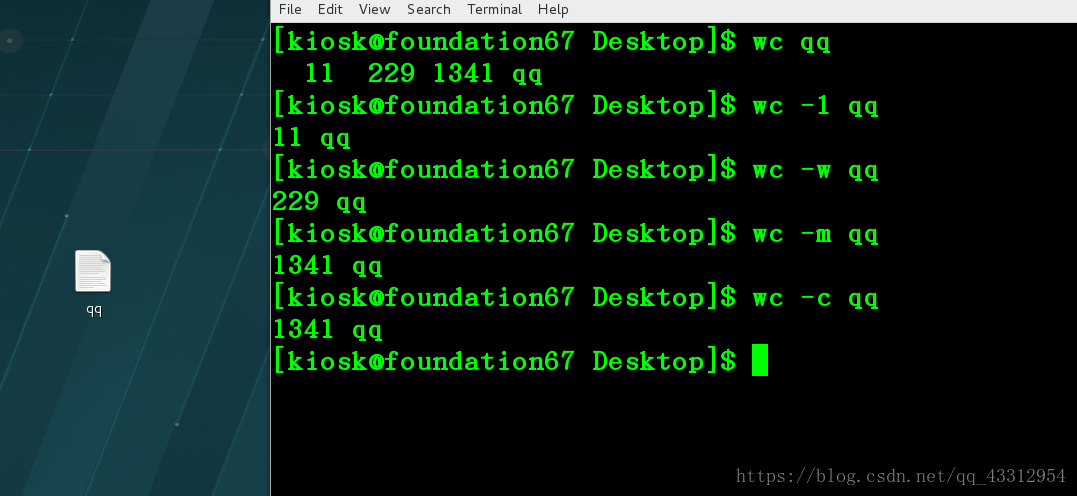
二.文件路径
1.相对路径
相对与当前系统位置,文件名称的简写,此名称前会自动添加’pwd’命令的输出,
相对路径文件名称前不会出现"/"
2.绝对路径
文件在系统中的真实位置,在任何情况下都可以使用
绝对路径一定以"/" 开头
3.linux的系统结构及目录分类
linux是一个倒树型结构顶级目录 “/” 根目录"/"下的二级目录
/bin ##系统常规命令
/boot ##系统启动目录
/dev ##设备影射文件
/etc ##系统配置文件
/home ##普通用户家目录
/lib ##32位函数库
/lib64 ##64位函数库
/media ##光盘临时挂载
/mnt ##手动临时挂载
/run ##自动临时挂载
/opt ##第三方软件安装位置
/proc ##系统进程信息和硬件信息
/root ##超级用户家目录
/sbin ##系统管理命令
/srv ##系统数据
/sys ##内核相关调式
/tmp ##临时文件
/usr ##用户相关设定
/var ##系统数据
4.关于系统路径的命令
pwd ##显示当前路径
如图

(2)显示
ls dir ##显示路径信息
ls -l file ##显示目标属性
ls -l -d dir ##显示目录本身属性
ls -R dir ##递归显示目录中的所有内容
ls -a ##显示所有文件包括以"."开头的隐藏文件
ls -ad .* ##显示所有隐藏文件
如图
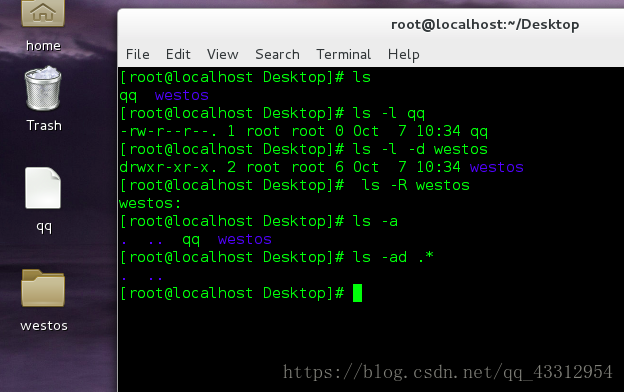
(3)切换
cd ##进入当前用户家目录
cd /mnt ##进入mnt目录
cd .. ##进入到当前目录的上一级目录
cd - ##当前目录和进入当前目录之前所在目录之间的切换
5.文件的批处理
* ##匹配0到任意字符
? ##匹配单个字符
[[:alpha:]] ## 匹配单个字母
[[:lower:]] ## 匹配单个小写字符
[[:upper:]] ## 匹配单个大写字符
[[:digit:]] ## 匹配单个数字
[[:alnum:]] ## 匹配单个数字或字母
[[:punct:]] ## 匹配单个符号
[[:space]] ## 匹配单个空格
{} ## 精准匹配
{1..5}
{a..c}
{1,3,5}
[] ##模糊匹配
[a-c]
[1-3]
[!a-c] #不是a并且不是b并且不是c
[^a-c] #不是a并且不是b并且不是c
~ #当前用户家目录
~username #指定用户家目录
~+ #当前目录
~- #当前目录之前所在目录
三.文件统计
wc
wc -l #行数
wc -m #字符数
wc -w #字数
wc -c #字节数
如图
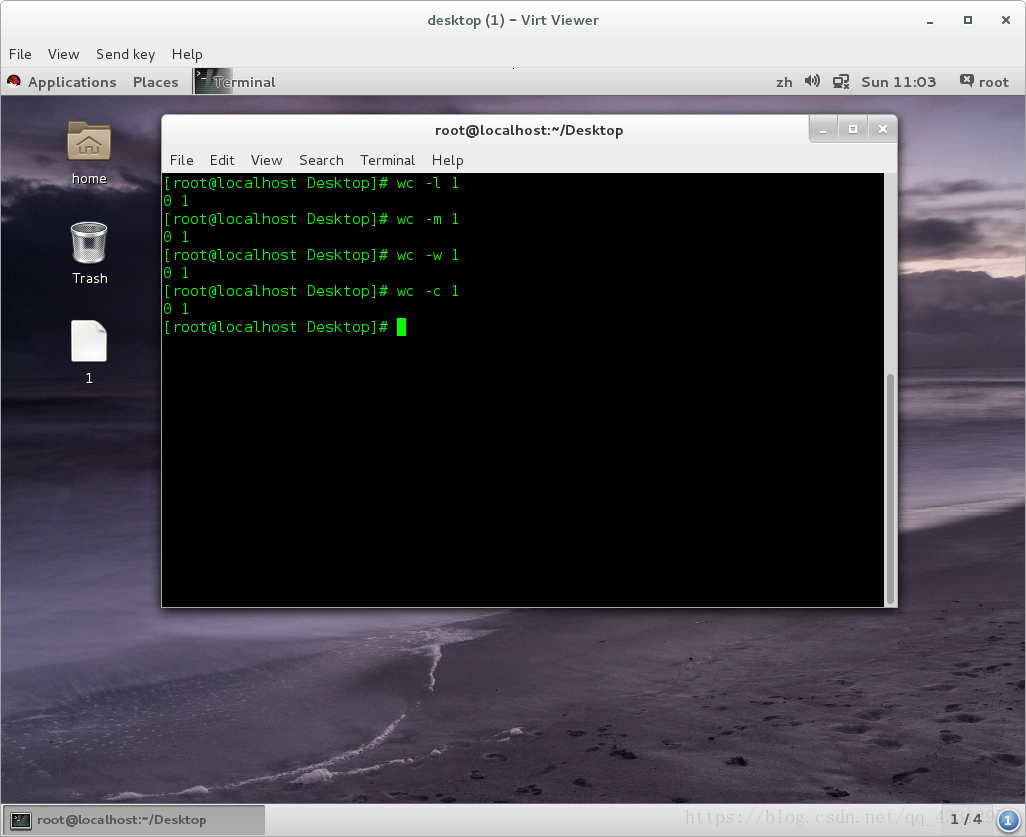
四.命令行技巧
1.
可以自动补齐系统中存在的文件名称或者命令
当按补齐不了时,是因为以这个字母开头的内容不唯一
可以按俩次 用来显示说所有以此字符开头的内容
如果俩次 依然没有那就是不存在
2.历史调用
history #显示历史
history -c #清楚当前环境中的历史
上|下 #逐行翻越历史
!数字 #调用指定行数的历史
!字母 #调用以此字母开头大最近一条命令
ctrl+R (关键字) #调用含有此关键字的最近一的一条命令





















 被折叠的 条评论
为什么被折叠?
被折叠的 条评论
为什么被折叠?








